
Lors de l'utilisation de Win10 Ethernet, de nombreux amis ont rencontré une situation dans laquelle Win10 Ethernet est connecté et ne peut pas accéder à Internet. En fait, ce problème peut être résolu en effectuant simplement quelques réglages.
1. Appuyez d'abord sur la touche de raccourci "win+i" pour ouvrir les paramètres, puis cliquez sur "Réseau et Internet".
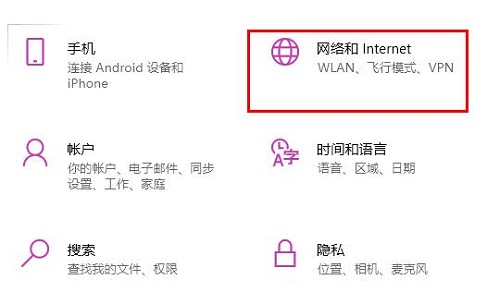
2. Cliquez ensuite sur "Ethernet" sur le côté gauche de la barre des tâches.
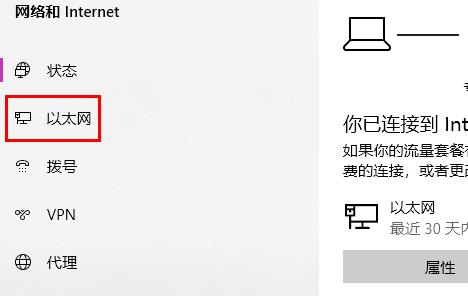
3. Cliquez ensuite sur "Changer d'adaptateur" à droite.
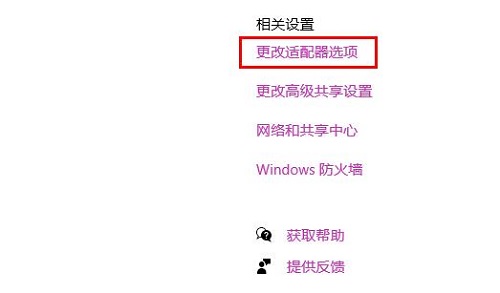
4. Cliquez avec le bouton droit sur l'option Ethernet, puis cliquez sur "Propriétés" ci-dessous.
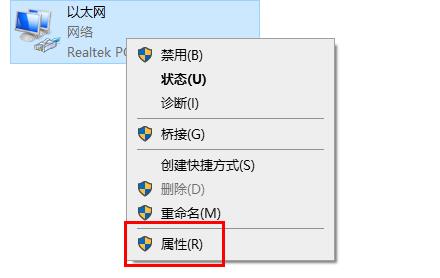
5. Double-cliquez pour sélectionner « Paramètres du protocole Internet version 4 ».
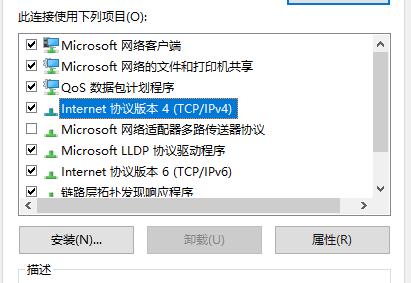
6. Modifiez les données du serveur DNS en "114.114.114.114".
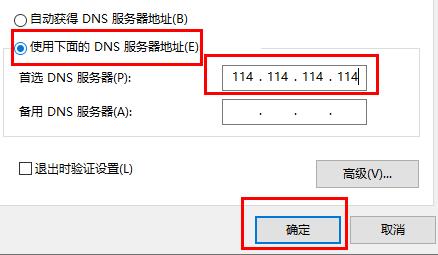
Ce qui précède est le contenu détaillé de. pour plus d'informations, suivez d'autres articles connexes sur le site Web de PHP en chinois!
 Comment résoudre le problème selon lequel Ethernet ne peut pas se connecter à Internet
Comment résoudre le problème selon lequel Ethernet ne peut pas se connecter à Internet
 Méthode de représentation de la constante de chaîne
Méthode de représentation de la constante de chaîne
 Introduction à la signification d'une syntaxe invalide
Introduction à la signification d'une syntaxe invalide
 Caractéristiques des bases de données relationnelles
Caractéristiques des bases de données relationnelles
 Outils courants pour les tests de logiciels
Outils courants pour les tests de logiciels
 Trois frameworks grand public pour le front-end Web
Trois frameworks grand public pour le front-end Web
 Que faire si une erreur normal.dotm se produit
Que faire si une erreur normal.dotm se produit
 Que signifie le système d'exploitation DOS ?
Que signifie le système d'exploitation DOS ?